pc를 이용하면서 마이크를 쓸 기회가 간혹 있습니다. 게임을 하면서 음성채팅 프로그램 디스코드를 사용한다던가, 유튜브 목소리 녹음 작업을 한다던가, 방송 등등 pc와 마이크를 연결해서 사용하는 경우는 아주 많습니다.
pc마이크를 사용하는 도중에 지지직 거리는 노이즈나 불필요한 잡음이 섞여나와 곤란한 경우가 간혹 있습니다. 듣는 상대방 입장에서는 지직거리는 소리가 참 많이 거슬리죠. 오늘은 pc마이크 잡음제거 방법에 대해서 알아볼까 합니다.
pc 마이크 잡음 제거, 노이즈 줄이기

1. 윈도우10 – 사운드 제어판으로 진입해줍니다.
마이크 잡음 제거를 위해서는 사운드 제어판으로 들어가셔야 하는데요. 윈도우 설정으로 들어가 시스템- 소리-사운드 제어판 순서로 진입하시면 됩니다. 잘 모르시는 분들은 아래 스샷을 참고해주시면 됩니다.
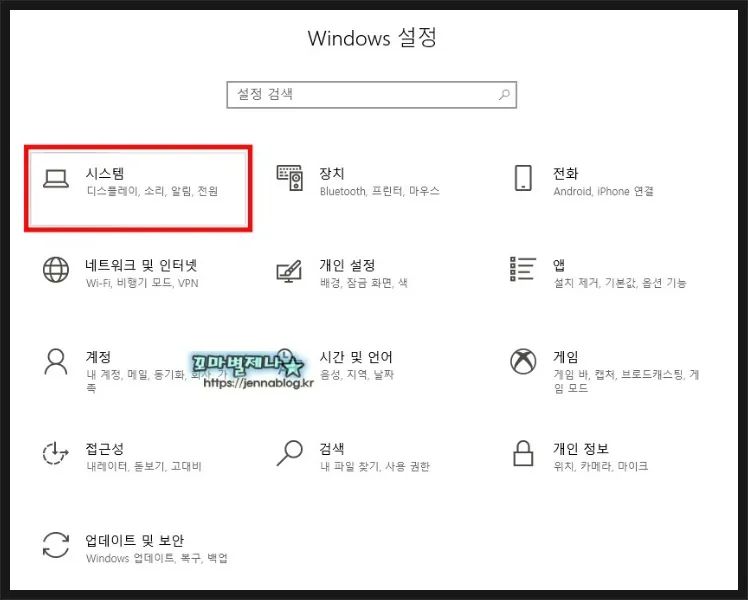
윈도우 설정으로 들어가신 뒤, 시스템 클릭.
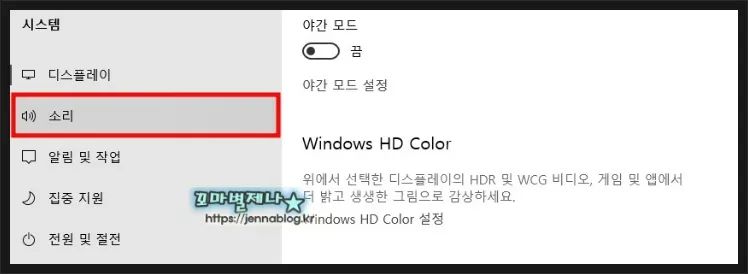
왼쪽에 있는 소리 탭을 클릭해주면 오른쪽에 아래와 같은 메뉴들이 나옵니다.
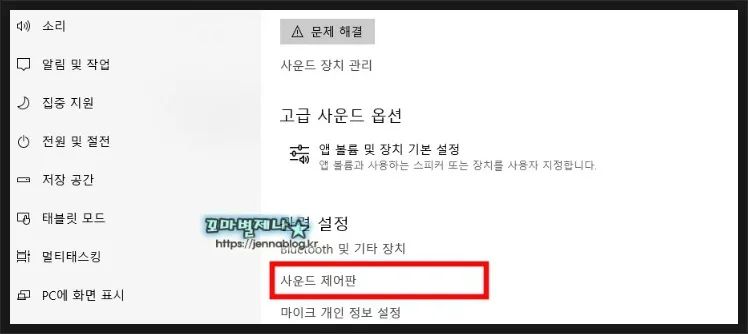
오른쪽 아래에 사운드 제어판이 보입니다. 클릭해주시면 마이크를 설정할 수 있는 창이 하나 뜹니다.
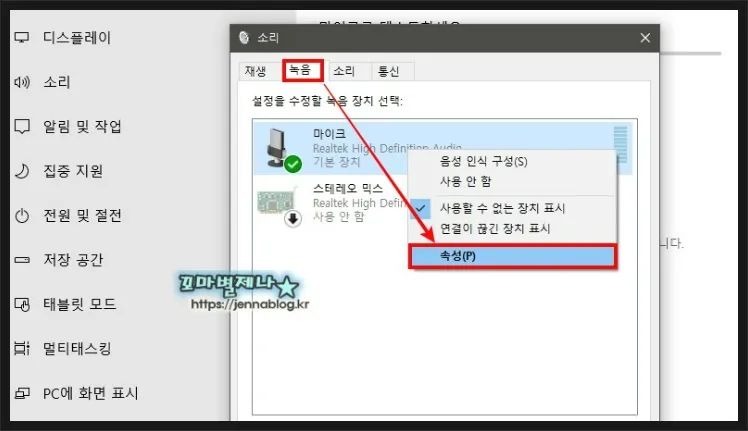
소리 탭에서 [녹음] 탭을 클릭하면 마이크가 뜨구요. 마이크 탭에서 마우스 오른쪽 클릭을 해주면 메뉴들이 나오는데 거기서 [속성]탭을 클릭해줍니다.
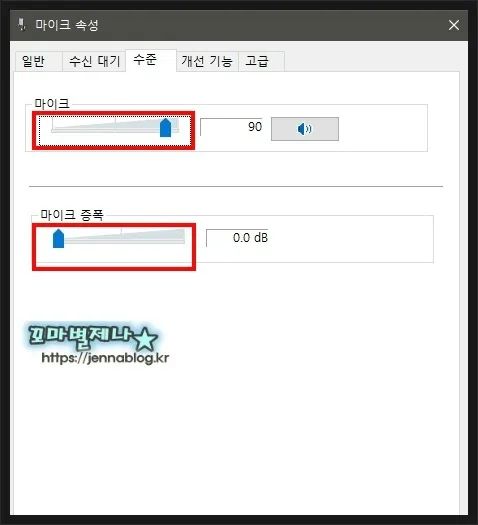
상단 세번째 [수준]탭에서 마이크 볼륨은 90 전후로 맞춰주시는게 좋구요. 아래 마이크 증폭은 꺼주시는 게 지지직거리는 잡음을 제거하는데 도움이 됩니다.
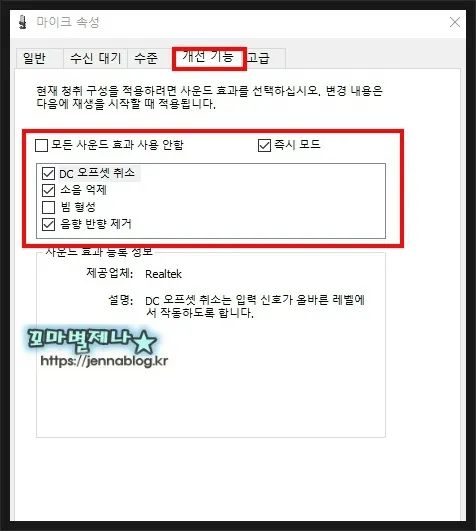
또 개선기능에서 [소음 억제]와 [음향반향 제거]에 체크를 해주시면 됩니다. 여기까지만 해줘도 마이크 잡음이 상당히 줄어드는 것을 알 수 있습니다. 이 메뉴가 보이지 않으시는 분들은 오디오 드라이버가 설치되어 있는지 확인해보시길 바랍니다.
2. 윈도우7 마이크 잡음 제거는?
위에 소개해 드린 방법은 윈도우 10 기준 설정법이었구요. 윈도우7의 경우에도 과정은 비슷합니다. 아래 작업표시줄 스피커 모양 우클릭 후 녹음장치로 들어가 같은 방법으로 세팅해주시면 됩니다.